Nvidia potwierdziła dzisiaj, że pracuje nad rozwiązaniem problemu ze sterownikiem, który powoduje wysokie zużycie procesora i niebieskie ekrany śmierci (BSOD) w systemach Windows.
Błędny sterownik to GeForce Game Ready 531.18 WHQL Wydany 28 lutego która wprowadziła obsługę RTX Video Super Resolution.
Dzieje się tak po tym, jak klienci skarżyli się przez wiele dni na forach firmy i na Facebooku społeczny tryby Wtyczka Nvidia Game Session Telemetry Plug-in (NvGSTPlugin.dll) ładowana przez usługę Nvidia Display Container Service powoduje Skok procesora o 10% lub więcej W systemach Windows po zamknięciu gier lub renderowaniu aplikacji.
W wątku na forum Nvidii z prośbą o opinie na temat tej wersji sterownika użytkownicy zgłaszają również stabilne działanie niebieski ekrany W zaktualizowanych instalacjach systemu Windows powrót do starszej wersji sterownika rozwiązuje problemy z BSOD.
Po przeprowadzeniu „czystej instalacji” tego najnowszego sterownika na Lenovo P17 z całkowicie zaktualizowanym systemem Windows 11 z kartą NVIDIA RTX A5000 doświadczyłem trzech awarii twardego rdzenia (BSOD), a także dwóch awarii gry (Hogwarts Legacy) w ciągu trzech dni Uruchomiłem tę wersję”, 1 użytkownik Powiedział.
„Nie miałem żadnego z tych problemów przed tą wersją, a po przejściu na starszą wersję nie miałem jeszcze żadnego; ta wersja sterownika wydaje się być oczywistym winowajcą (proszę wskazać, czy mogę dostarczyć jakąkolwiek diagnostykę, która pomogłaby rozwiązać Ten) „.
Naprawa błędów pojawi się jutro
Nvidia już dodała to do listy otwarte kwestie Dla tej wersji sterownika, która stwierdza, że „wyższe użycie procesora z kontenera NVIDIA można zaobserwować po wyjściu z gry”.
Sterowniki GeForce Game Ready SPM Sean Pelletier On mówi Trwają prace nad poprawką, która zostanie wydana już jutro w postaci poprawki sterownika.
Dopóki problem nie zostanie rozwiązany, użytkownicy mogą zakończyć proces NVIDIA Container za pomocą Menedżera zadań Windows, aby pozbyć się ogólnych spowolnień systemu operacyjnego.
Jeśli również napotykasz BSOD systemu Windows, awarie gier, spadek wydajności w grach, aw niektórych przypadkach gry się nie uruchamiają, powinieneś przejść na starszą wersję sterownika.
Aby to zrobić, musisz wykonać tę procedurę na urządzeniach z systemem Windows 10 i Windows 11:
- Kliknij przycisk „Rozpocznij”.
- Znajdź i otwórz Menedżera urządzeń
- Kliknij dwukrotnie Karty graficzne
- Kliknij dwukrotnie GPU NVIDIA
- Wybierz kartę Sterownik
- Kliknij Przywróć sterownik

„Nieuleczalny myśliciel. Miłośnik jedzenia. Subtelnie czarujący badacz alkoholu. Zwolennik popkultury”.



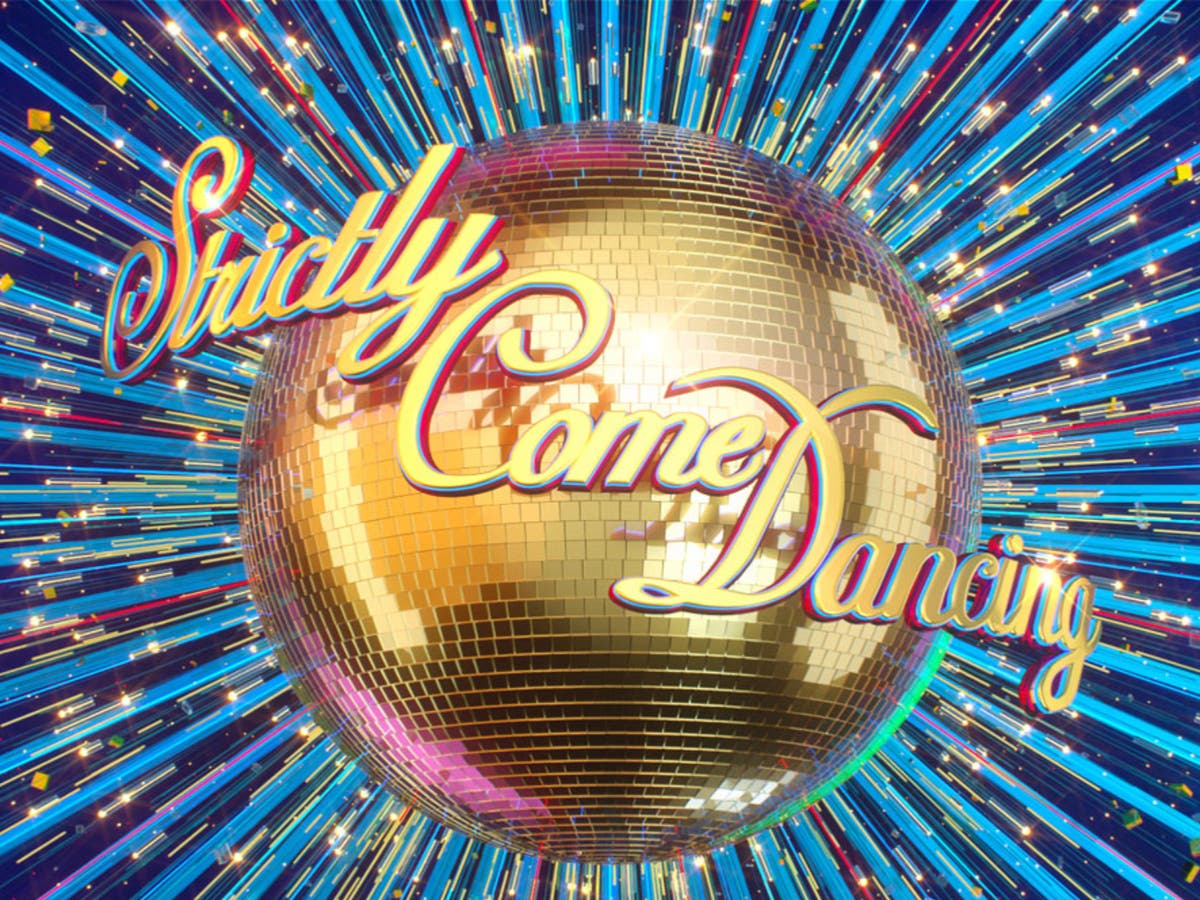


More Stories
Anthropic, start-up zajmujący się sztuczną inteligencją, zostaje oskarżony o „rażącą eksplorację danych”.
Humble Games ogłosiło restrukturyzację, zwalniając cały zespół wydawniczy
Samsung ogłasza globalną dostępność najnowszych urządzeń, które zostały zaprezentowane podczas wydarzenia Galaxy Unpacked w Paryżu – Samsung Global Newsroom